本記事では、Civil 3Dの3Dオブジェクト「計画線」について解説します。 Civil 3Dには「計画線」のほかにも「3Dポリライン」という似たものがありますが、現況地形(サーフェス)の編集やコリドーを作成する際には計画線が便利です。計画線と3Dポリラインのどちらを使用すればよいかわからない、そもそも計画線をどんな場面で使えばいいか分からないといった方に向け、本記事では計画線の機能や特徴、使用場面について解説します。
計画線とは
柔軟性が高く便利な機能をもつ「計画線」
計画線は、3Dモデルの作成に便利な様々な機能をもつ、線形の3Dオブジェクトです。 英語では「Feature Line(s)」と呼ばれます。
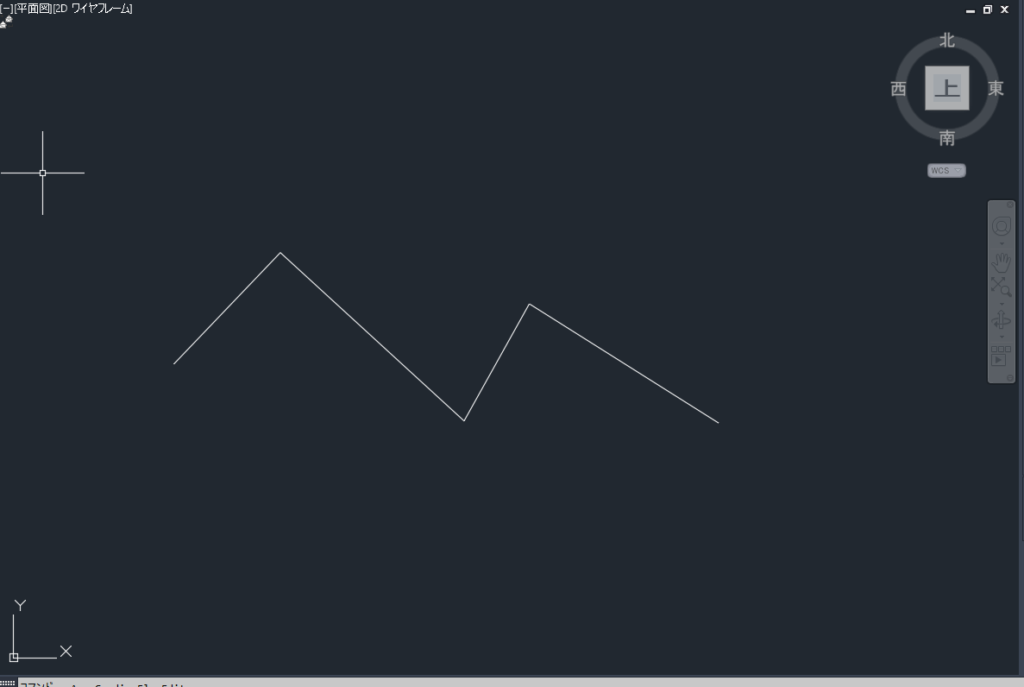
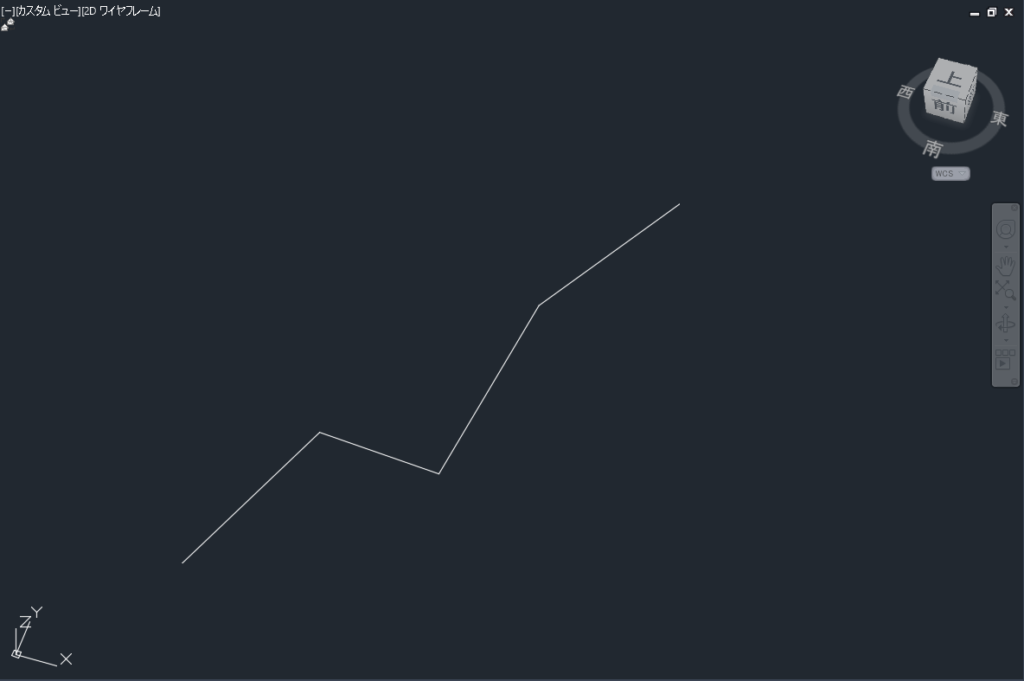
計画線の作成方法の種類
計画線の作成方法は、[ホーム]タブ>[設計]パネル> [計画線]から選択・実行できます。
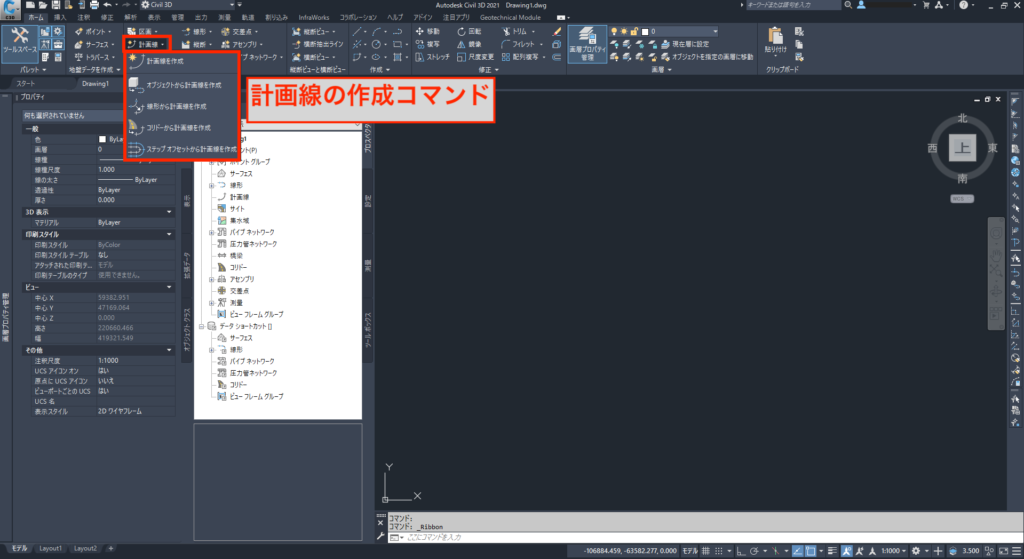
計画線の作成方法は、位置や標高を指定しながら直線セグメントをはじめから作成する方法のほか、次のように既存のオブジェクトや線形から作成する方法があります。
オブジェクトから計画線を作成
線分や2D・3Dポリライン、円弧といったオブジェクトを計画線に変換することで、容易に計画線を作成することができます。
線形から計画線を作成
計画線は線形から作成することもできます。
たとえば道路や鉄道などの計画線形があれば、その線形をもとに計画線を作成することができます。線形を修正するには、縦断作成ツールから修正する必要があるため、作業が手間ですが、計画線は直接編集することができるため、手間が少なくなり便利です。
コリドーから計画線を作成
コリドーの線から計画線を作成することもできます。
作成したコリドーモデルから、編集したり、新たにモデルを作成したい場合に利用します。計画線は様々なコマンド機能があってポリラインに比べてより柔軟に編集や操作ができます。また、計画線からコリドーを作成することも可能です。
ステップオフセットから計画線を作成
選択した2D・3D ポリラインや計画線から、指定した側や距離、標高差の位置にオフセットした新しい計画線を作成できます。平行する多くの計画線を作成する場合に効率的に行えます。
「計画線」と「3Dポリライン」の違い
「計画線」に似たもので、「3Dポリライン」があります。計画線は3Dポリラインに比べ、さまざまな機能や特徴があり、操作の自由度や利便性が高い特徴があります。
計画線は高さ情報を扱う操作場面で特に役立ちます。例えば、サーフェスに擦り付けた線を作図する際、計画線はTINサーフェスから標高値を自動で取得して計画線に反映できるため、3Dポリラインよりも作業が効率化できます。
計画線の主な利用場面として、現況地形(サーフェス)のブレークライン作成、グレーディング計画線、コリドー基線としての使用が挙げられます。
計画線の特徴や機能
計画線には3次元モデル作成するための自由度や利便性の高いコマンド実行機能が揃っています。
計画線で使用できる機能は、作図した計画線を選択すると自動で表示される[計画線リボン]から確認できます。

今回はこの計画線リボンのなかから役立つ機能や特徴を紹介します。
標高・勾配を考慮した計画線の作成・編集が可能
計画線は、標高データをもつ「標高ポイント」を使って高さ情報を編集・管理できます。
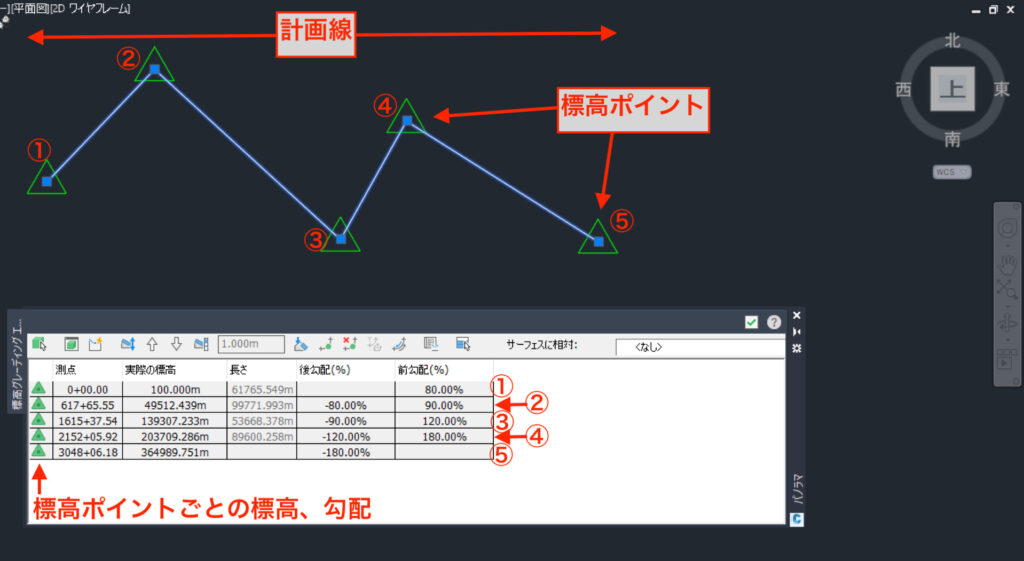
標高ポイントごとに、標高差や勾配、距離などを指定して作成できます。 また、作図画面上で標高ポイントを表示しながら編集したり、標高ポイントを追加する際は位置や距離を指定して挿入することもできます。
標高ポイントの編集・管理に便利な機能が「標高エディタ」機能です。
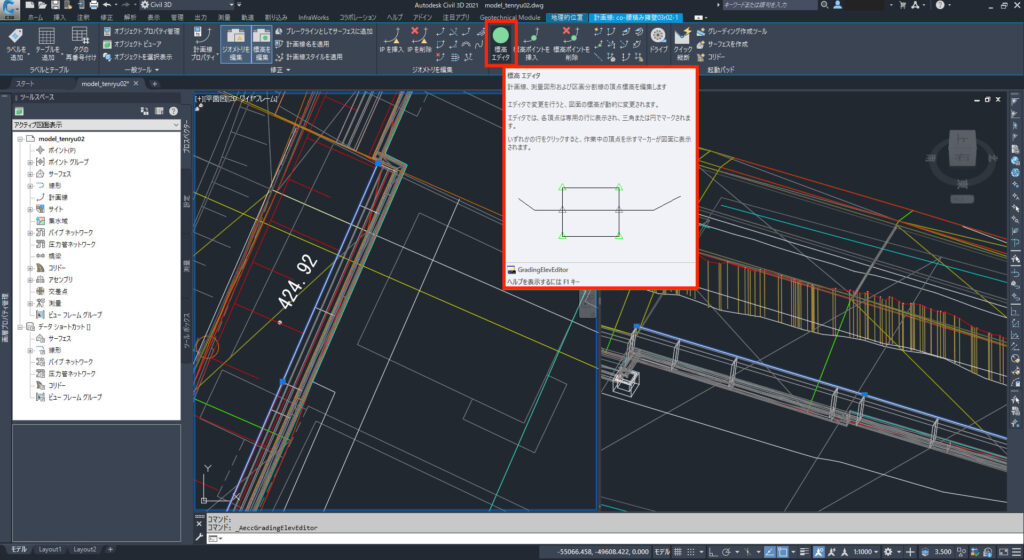
「標高エディタ」をクリックするとダイアログボックスが開き、Excelのようなスプレッドシート上で計画線を編集できます。ダイアログボックス上で編集している標高ポイントは図面上で選択表示され、編集内容をリアルタイムで図面に反映することができます。

さらに、計画線なら標高差やオフセットの距離を指定して、計画線を新たに作成することもできます。
計画線の編集が容易
計画線なら、計画線どうしを結合したり、指定したエッジ(境界オブジェクト)で計画線を切り取る「トリム」機能があり、自由自在に計画線を作成・編集できます。
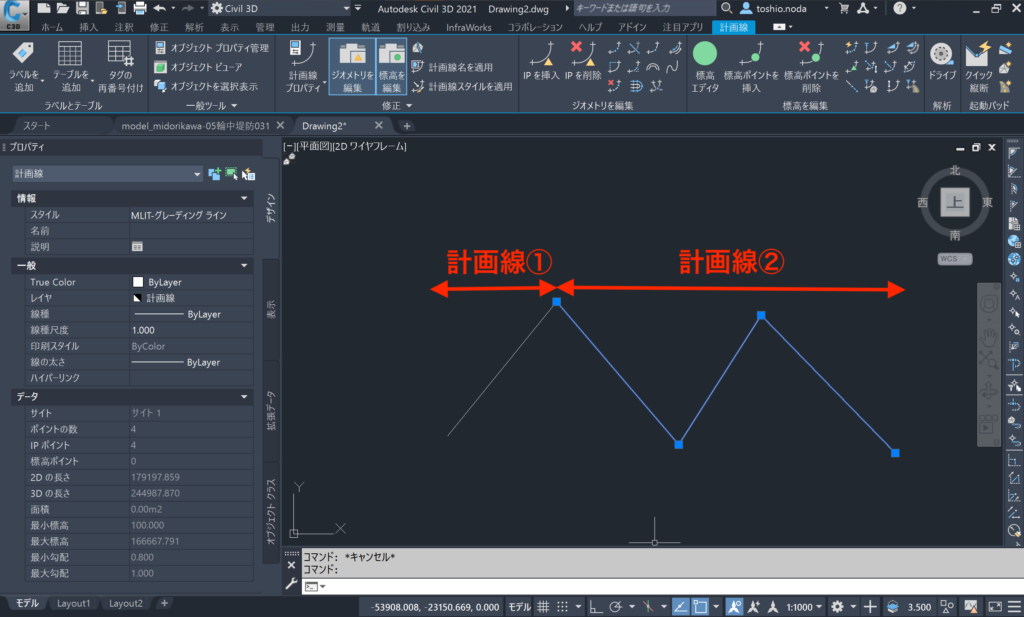


始点・終点の入れ替えが容易
計画線を作成した後でも、計画線を反転することで、計画線の始点、終点を容易に入れ替えることができます。

標高差のある曲線の作成が可能
計画線では、計画線のコーナー部分を丸めた「フィレット」の作成機能があり、スムーズな曲線を作成できます。

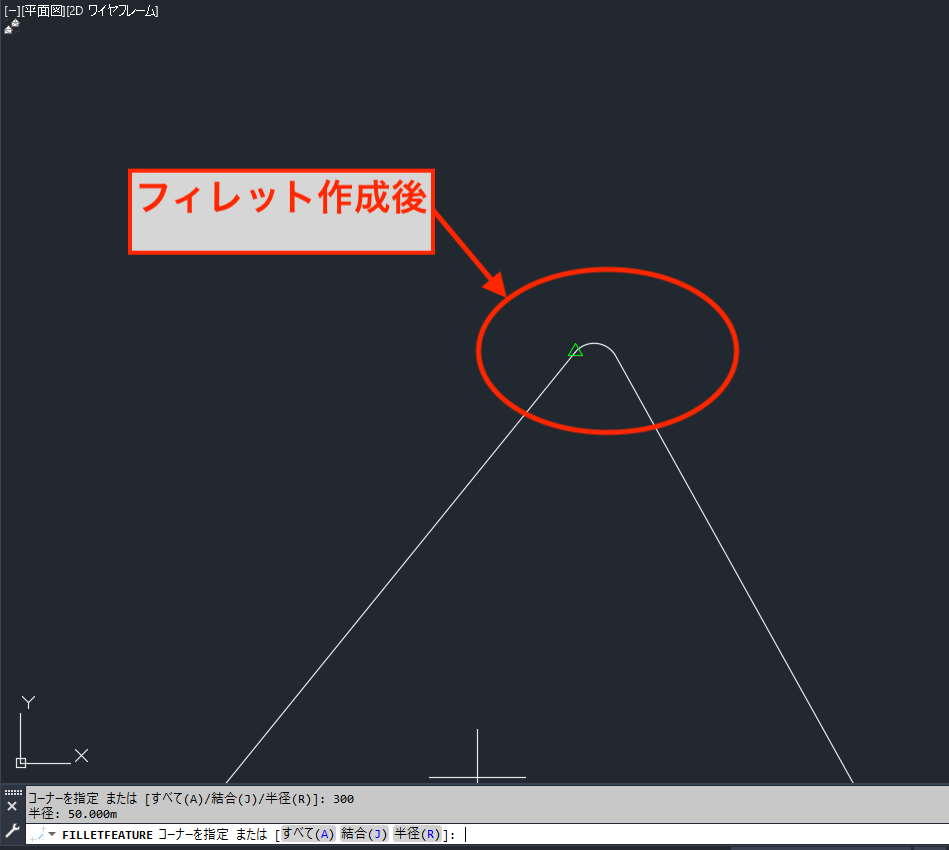

3Dポリラインにはフィレットを作成することができません。3Dポリラインでカーブを作成しようとすると、小さな複数の直線で再現され、スムーズな曲線にはなりません。ポリラインで下書きした曲線は、スムーズ機能を用いて新たに計画線で作成すれば、滑らかな曲線で再現することができます。
さらに計画線は、標高ポイントごとに標高差や勾配を指定できることから、始点と終点で標高の異なる曲線を再現することが可能です。
計画線ごとに名前やスタイルの設定が可能
計画線には「計画線プロパティ」という機能があり、計画線ごとの名前やスタイルの設定が可能です。計画線に名前の設定や色分けなどをしておくことで、計画線を利用する作業や管理が楽になります。
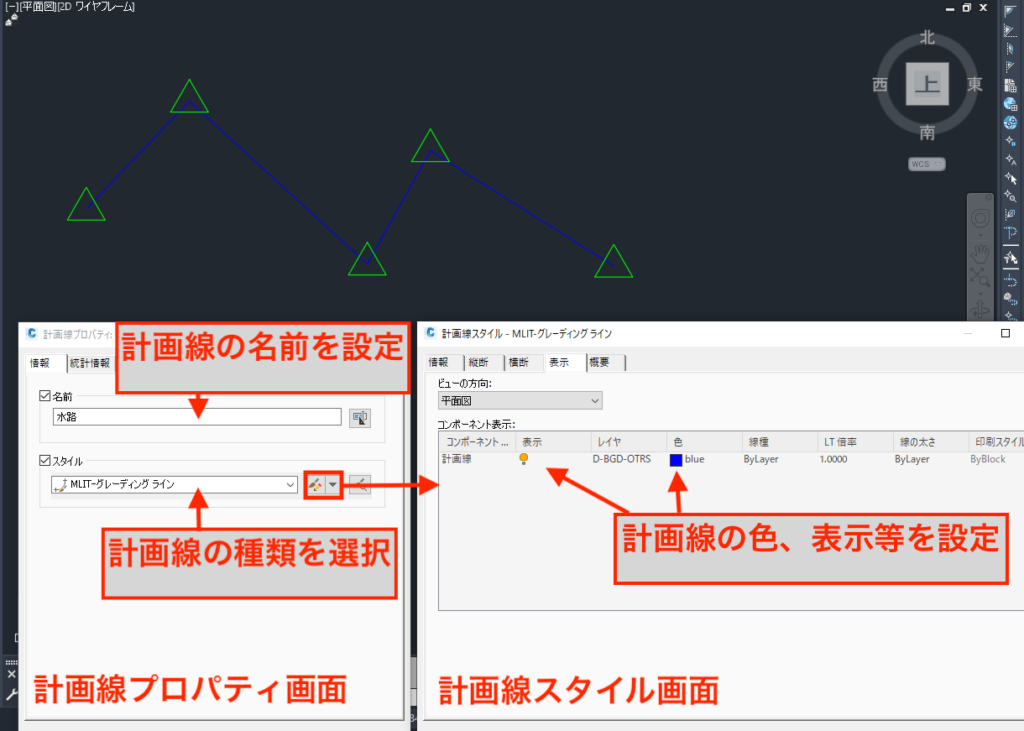
「計画線」の具体的な活用場面
現況地形(サーフェス)のブレークライン作成
計画線は、ブレークラインとしてそのまま現況地形(サーフェス)に追加することができます。
サーフェスの作成方法として、基盤地図情報(数値標高モデル)のDEMデータや2次元図面などから作成する方法があります。基盤地図情報(数値標高モデル)でサーフェスを作成する場合、5mメッシュまたは10mメッシュのDEMデータを使用して作成しますが、メッシュサイズの大きさによって再現しきれなかった、水路やパラペットなどの小規模構造物や微地形は、必要に応じて再現する必要があります。
「ブレークライン」という3次元の線を使うことで、より細かい現場状況を反映した現況地形を再現することができますが、計画線は、このブレークラインとして利用できます。
そのため、現場状況をより細かく再現するためにサーフェスを編集したい場合、計画線を使って作成・編集すると便利です。
グレーディングの計画線としての使用
駐車場のような比較的平坦で広い場所から勾配の違う法面まで、造成計画には計画線が便利です。
計画線は3Dポリラインに比べ、さまざま機能により編集や修正操作が行えるため、計画線を使用した方がサーフェス作成が効率的に行えます。
計画線を造成計画線として作成・修正すれば、3次元的に位置や勾配の調整等が行えるため、排水制御や場所によって勾配の違う法面を作成する場合など、複雑な地形の造成計画に最適です。
コリドー基線としての使用
コリドー作成の際も、計画線を使用できます。 コリドー基線として計画線を使用したり、コリドーからサーフェスを作成する際にも使用できます。
コリドー基線として計画線を使用すれば、コリドー作成後の修正・確認にも便利です。Civil 3Dではコリドープロパティ機能を使って、コリドー設計に必要な各種オブジェクトデータ(アセンブリや計画線、縦断など)の編集等を行うため、データ編集や管理等の効率化や利便性が向上します。
参考
1)一般社団法人Civilユーザ会(2021)「 AutoCAD Civil 3D 255の技 2021対応版」、日経BP
2)芳賀 百合(2021)「Civil 3DをBIM/CIMでフル活用するための65の方法」、 エクスナレッジ
3)Autodesk, Inc.「計画線」、Autodesk社Knowledge Network Webサイト
https://knowledge.autodesk.com/ja/support/civil-3d/learn-explore/caas/CloudHelp/cloudhelp/2020/JPN/Civil3D-UserGuide/files/GUID-89F4D3FC-5E3E-4047-9516-CCF6CE1A9345-htm.html

